展示如何使用u盘装系统
现在的新型电脑大多都自带着in10,in10系统最大的特点就是快速启动、界面新颖,稳定性和兼容性都不及in7好,所以很多用户都想要将自动的电脑系统装回经典的in7系统,该怎么操作呢?接下来,电脑维修网小编就给大家介绍u盘装系统的方法。
随着电脑的普及,现在使用电脑的人群越来越多了。而支配着电脑正常启动的重要因素之一就是电脑系统,indos系统就是最早出现的操作系统,我们要怎么才能快速的安装上电脑系统呢?今天电脑维修网小编为大家带来一个关于u盘安装系统的教程,一起来看看吧!
准备工具
8G空u盘一个
小白u盘启动盘制作工具,下载地址http://.xiaobaixitong./
indos7系统镜像文件,下载地址http://.indos7en./
操作步骤
U盘装系统需要将U盘制作成启动盘,制作方法可以点击链接查看具体操作步骤http://.xiaobaixitong./shiyongbangzhu/27833.html
重启电脑按U盘启动快捷键打开启动选择界面后一般带usb字样或U盘品牌的选项就是U盘了,用方向键“↑↓”选择,回车键确认即可进入PE选择界面。

u盘电脑图解1
3,上面的步骤后进入到PE选择界面,这里一般选择“02WindosPE/RamOS(新机型)”回车键确定即可。
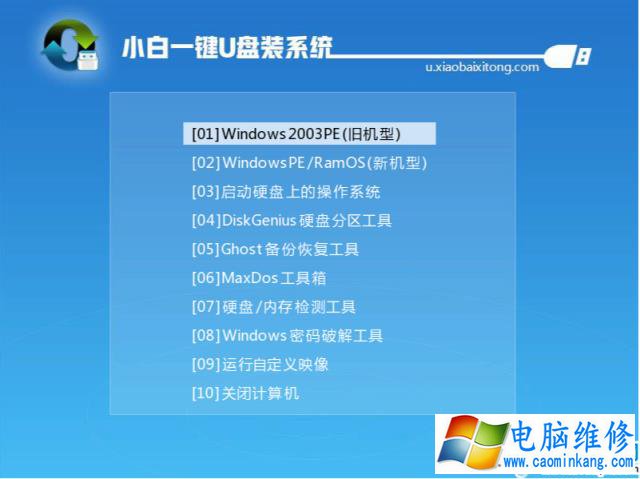
u盘电脑图解2
4,进入PE桌面后会自动弹出PE装机工具,这里首选勾选需要安装的系统镜像,然后左下角选择“目标分区”,一般默认即可,为避免意外最好确定一下选择的是不是系统盘(C盘),之后点击“安装系统”。
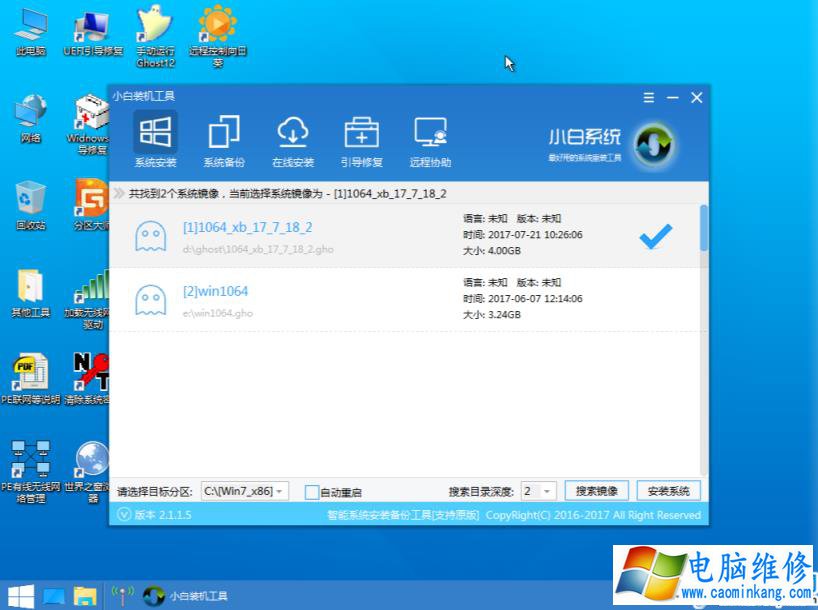
in7电脑图解3
5,装机执行系统安装过程中一般4-5分钟就可以完成。
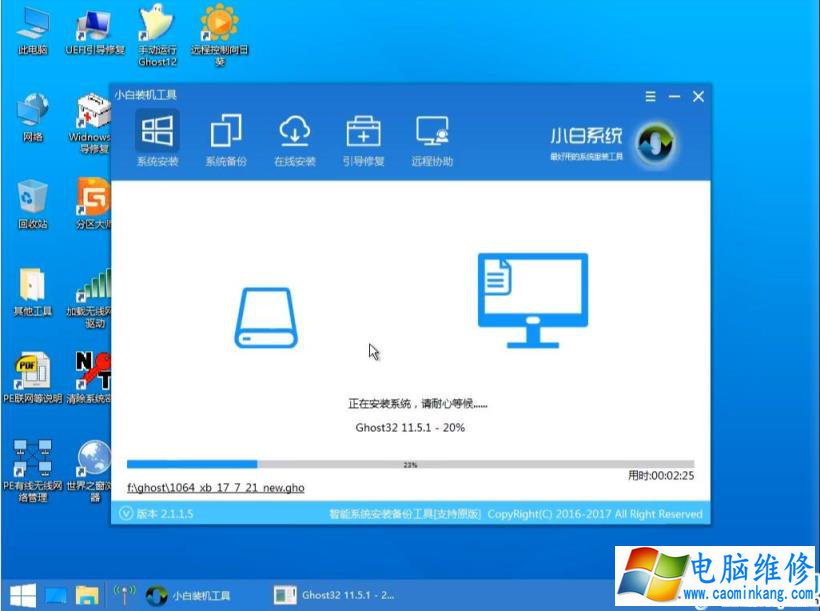
in7电脑图解4
6,完成后重启电脑完成的安装,直到进入全新的系统。

in7电脑图解5

u盘装系统电脑图解6
以上就是u盘系统的详细操作了,你学会了吗?
笔记本电脑维修
- 苹果电脑快捷键 苹果电脑快捷键大全表格
- 联想电脑维修 联想电脑维修地点
- 附近笔记本电脑维修 附近修笔记本电脑的地方
- 电脑硬件检测软件 电脑硬件检测软件通城网盘
- 电脑ip地址怎么看 清华同方电脑ip地址怎么看
- 电脑密码 电脑密码怎么去除掉
- 电脑没有声音 电脑没有声音是什么原因
- 电脑亮度怎么调 台式电脑亮度怎么调
- 电脑开机黑屏 电脑开机黑屏恢复按4个键
- 电脑ip地址 电脑ip地址冲突怎么解决
- 电脑无法开机 电脑无法开机一直黑屏
- 电脑维修免费上门附近
- 电脑黑屏怎么办 电脑黑屏怎么办主机还是亮的
- 360电脑管家 360电脑管家和腾讯电脑管家哪个更好
- 手机控制电脑 手机控制电脑的远程软件
- 电脑设置自动关机
